Hiện nay điện thoại hay các thiết bị di động thông minh như máy tỉnh bảng, tablet, đồng hồ thông minh smartwatch… đã phổ biến hơn bao giờ hết. Các tài liệu không chỉ được lưu trữ trên máy tính mà còn được chia sẻ, lưu trữ trên các thiết bị thông minh này. Các dòng máy photocopy, máy in hiện đại hầu hết đều hổ trợ tính năng in trực tiếp từ điện thoại thông minh. Sau đây là các bước thực hiện:
Cài đặt in từ điện thoại thông minh hệ điều hành android, IOS ( Iphone, Ipad…)
Bước 1: Đảm bảo máy photocopy và điện thoại của bạn phải kết nối cùng một hệ thống mạng. Phải kết nối điện thoại với mạng wifi của công ty mà máy in, máy photocopy đang kết nối. Không thể sử dụng in từ điện thoại được qua mạng 3G.
Bước 2: Tải ứng dụng in phù hợp trên điện thoại tùy theo dòng máy in thông thường
Thông thường mỗi nhà sản xuất đều thiết kế ứng dụng riêng trên các kho ứng dụng Appstore, Play store (CH Play)… để bạn có thể dễ dàng tải và sử dụng. Chỉ cần vào kho ứng dụng trên máy và gõ tên nhà sản xuất mà máy in, máy photocopy bạn đang dùng.
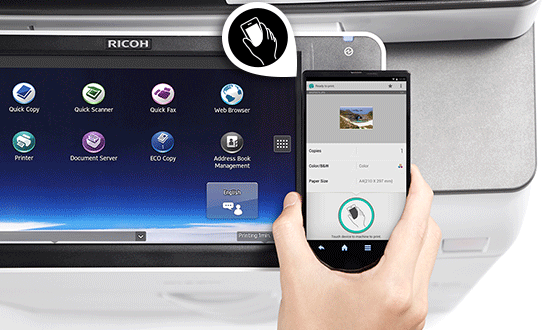
Sau đây là ứng dụng in của các hãng máy in, máy photocopy đa chức năng phổ biến:
– Máy photocopy, máy in Ricoh
Android: https://play.google.com/store/apps/details?id=com.ricoh.smartprint
IOS: https://itunes.apple.com/us/app/ricoh-smart-device-print-scan/id702774332
– Máy photocopy, máy in Toshiba
Android: https://play.google.com/store/apps/details?id=com.toshiba.dse.ebridge.acme.paid
IOS: https://itunes.apple.com/us/app/e-bridge-print-capture/id835518313
– Máy photocopy, máy in HP
Android: https://play.google.com/store/apps/details?id=com.hp.android.print
IOS: https://itunes.apple.com/us/app/hp-eprint/id299531647

– Máy photocopy, máy in Canon
Android: https://play.google.com/store/apps/details?id=jp.co.canon.bsd.ad.pixmaprint
IOS: https://itunes.apple.com/us/app/canon-print-inkjet-selphy/id664425773
– Máy photocopy, máy in Xerox
Android: https://play.google.com/store/apps/details?id=com.xerox.mobileprint
IOS: https://itunes.apple.com/us/app/xerox-print-portal/id520577939
– Máy photocopy, máy in Samsung
Android: https://play.google.com/store/apps/details?id=com.sec.print.mobileprint
IOS: https://itunes.apple.com/us/app/samsung-mobile-print/id429611283
– Các dòng máy photocopy, máy in khác có thể tải dùng thử các ứng dụng in từ bên thứ 3, ví dụ ứng dụng Starprint cũng được nhiều người sử dụng:
Android: https://play.google.com/store/apps/details?id=com.ivc.starprint
IOS: https://itunes.apple.com/us/app/freeprints/id518158653
Bước 3: Mở ứng dụng trên điện thoại và thực thi lệnh in với các tài liệu bạn muốn
Chúc các bạn thành công!
Sản Phẩm
Bạn có muốn thuê máy photocopy?
Dịch vụ cho thuê máy photocopy với chi phí sử dụng máy photocopy được cố định chỉ từ 600.000đ mỗi tháng. Không còn nỗi lo chi phí phát sinh cao do mực in, sửa chữa. Xem dịch vụ này tại đây.
- Vận chuyển, lắp đặt tận nơi
- Trong khu vực thành phố HCM và các tỉnh, thành phía Nam
- Hỗ trợ 30 - 60 phút khi phát sinh sự cố
